下载
下载与浏览器匹配的浏览器驱动文件,这里一定注意的是,要选择和浏览器版本号相同的驱动程序,否则后面会有很多问题。
(1)浏览器(以google为例)版本号的查询:

我这里的版本号是124版本,所以要下载对应版本号的驱动文件
1.ChromeDriver 国内下载地址:Get WebDriver - Download WebDriver ChromeDriver
2.版本号在114之前的选择如下地址:chromedriver.storage.googleapis.com/index.html
安装selenium
下载selenium包:
pip install selenium建议安装较低版本的selenium,这里建议安装4.5.0版本,否则可能会出现闪退问题
pip install selenium==4.5.0selenium入门
(1)将下载的chromedriver包解压得到chromedriver.exe,并放到要使用的当前目录下:

(2)在所需要使用的文件中导入selenium
# (1) 导入selenium
from selenium import webdriver(3)创建浏览器操作对象
# (2) 创建浏览器操作对象
browser = webdriver.Chrome()(4) 访问网站
# 访问网址
url = 'https://www.jd.com/' #以访问京东为例
browser.get(url)(5) page_source获取网页源码
# 获取网网页源码 page_source获取网页源码
content = browser.page_source
print(content)
技元素定位方法
需要先导入By
from selenium.webdriver.common.by import By(1)使用id来找到对象
button = driver.find_element(By.ID, 'su')
print(button)(2)根据xpath语句来获取对象
button = driver.find_element(By.XPATH, '//input[@id="su"]')
print(button)(3)根据bs4表示语句来获取对象
button = driver.find_element(By.CSS_SELECTOR, '#su')
print(button)(4)根据标签名字来获取对象
button = driver.find_element(By.TAG_NAME, 'input')
print(button)(5)根据标签名字来获取对象[返回列表,多个]
button = driver.find_elements(By.TAG_NAME, 'input')
print(button)(6)链接文本
button = driver.find_elements(By.LINK_TEXT, '新闻')
print(button)交互
(1)在文本框中输入内容【send_keys】
# 获取文本框对象
input = broswer.find_element(By.ID, 'kw')
# 在文本框中输入周杰伦
content = input.send_keys('袁隆平')
(2)点击按钮
# 获取百度一下的按钮
baiduyixia = broswer.find_element(By.ID, 'su')
# 点击一下按钮
baiduyixia.click()(3)滑到底部[执行脚本]
js_bottom = 'document.documentElement.scrollTop=100000'
broswer.execute_script(js_bottom)(4)获取下一页按钮并执行点击
# 创建浏览器对象
broswer = webdriver.Chrome()
broswer.forward() #前进(5)回退到上一页
broswer = webdriver.Chrome()
broswer.back() #后退(6)关闭浏览器
broswer = webdriver.Chrome()
broswer.quit() #关闭浏览器优化
(1)handless
selenium默认是有页面的,所以会存在加载大量css和js。针对这一问题,selenium下的handless可以实现无界面访问,提高访问速度和效率。
# 基本配制
def share_browser():options = webdriver.ChromeOptions() # 创建配置对象options.add_argument('--headless') # 无头参数,浏览器隐藏在后台运行options.add_argument('--window-size=1920x1080') # 设置浏览器分辨率(窗口大小)options.add_argument('--disable-gpu') # 禁用GPU加速browser = webdriver.Chrome(options=options) # 创建浏览器对象return browser以访问csdn为例演示一个小案例:
from selenium import webdriverdef share_browser():options = webdriver.ChromeOptions() # 创建配置对象options.add_argument('--headless') # 无头参数,浏览器隐藏在后台运行options.add_argument('--window-size=1920x1080') # 设置浏览器分辨率(窗口大小)options.add_argument('--disable-gpu') # 禁用GPU加速browser = webdriver.Chrome(options=options) # 创建浏览器对象return browserbroswer = share_browser()url = 'https://www.csdn.net/' # 访问csdn页面broswer.get(url)
broswer.save_screenshot('csdn.png')快照
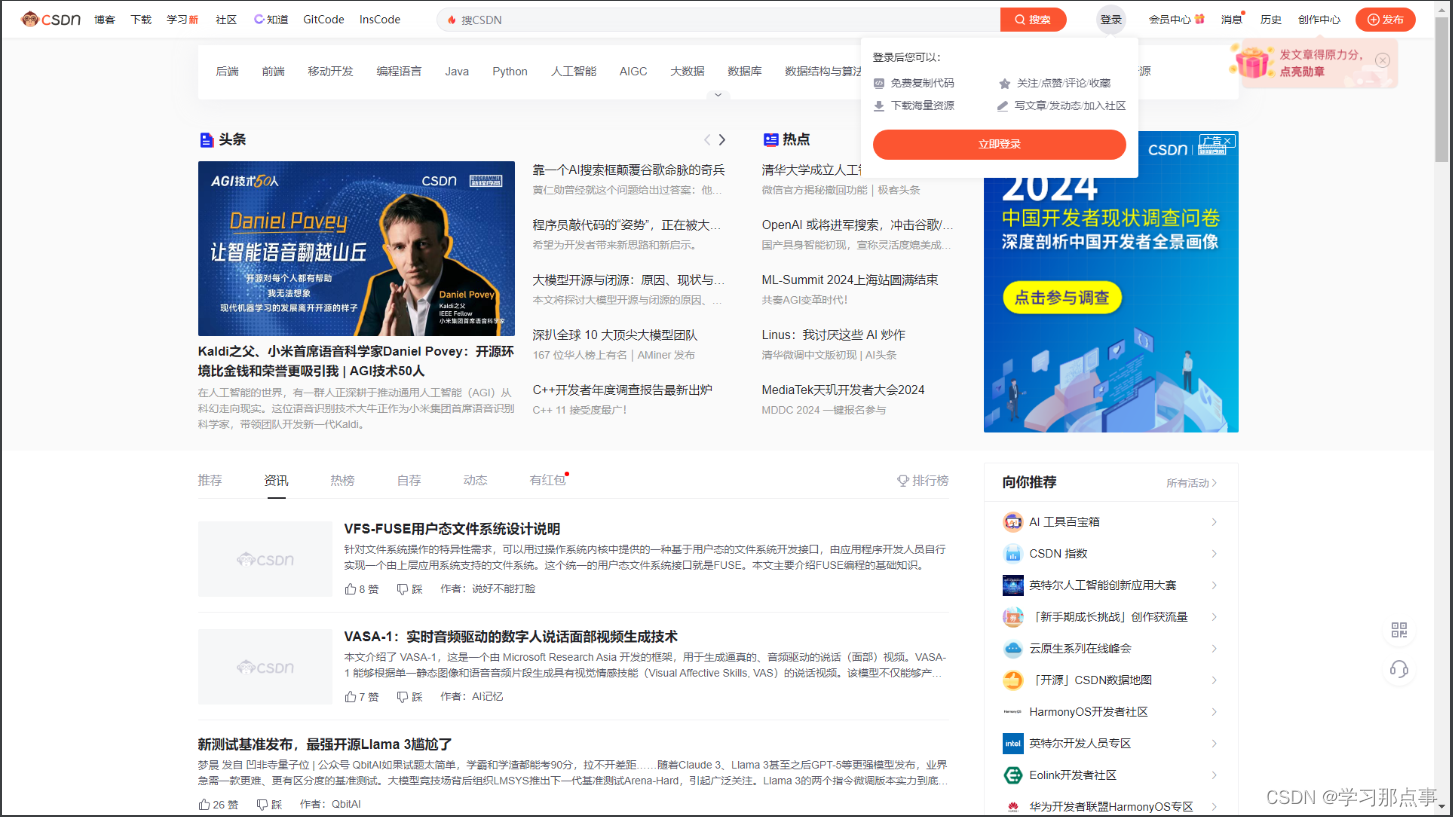
关于options的更多配置,请看:Selenium自动化教程02:浏览器options配置及常用的操作方法_selenium options-CSDN博客
(2) phantomjs
phantomjs也可以实现无界面,但现已经被启用,且操作较handless为麻烦,固不推荐。

)
)

![Ubuntu20.04 [Ros Noetic]版本——在catkin_make编译时出现报错的解决方案](http://pic.xiahunao.cn/Ubuntu20.04 [Ros Noetic]版本——在catkin_make编译时出现报错的解决方案)




![[论文笔记]SEARCHING FOR ACTIVATION FUNCTIONS](http://pic.xiahunao.cn/[论文笔记]SEARCHING FOR ACTIVATION FUNCTIONS)
prefabs)

)






